Para configurar uma aplicação baseada no OpenID Connect (OIDC) no OneLogin para início de sessão único (SSO), execute os passos abaixo:
Pré-requisitos
Certifique-se de que tem uma conta OneLogin para iniciar sessão.
Procedimento
- Inicie sessão na conta OneLogin como utilizador de administração.
É apresentado o ecrã principal OneLogin.
- Para criar uma nova aplicação:
- Na barra de navegação superior, clique em Aplicações > Adicionar aplicações (Apps > Add Apps).
- Na caixa de texto Encontrar aplicações (Find Applications), procure “OpenId Connect” ou “oidc” e, em seguida, selecione a aplicação OpenId Connect (OIDC).
É apresentado o ecrã Adicionar OpenID Connect (OIDC) (Add OpenID Connect [OIDC]).
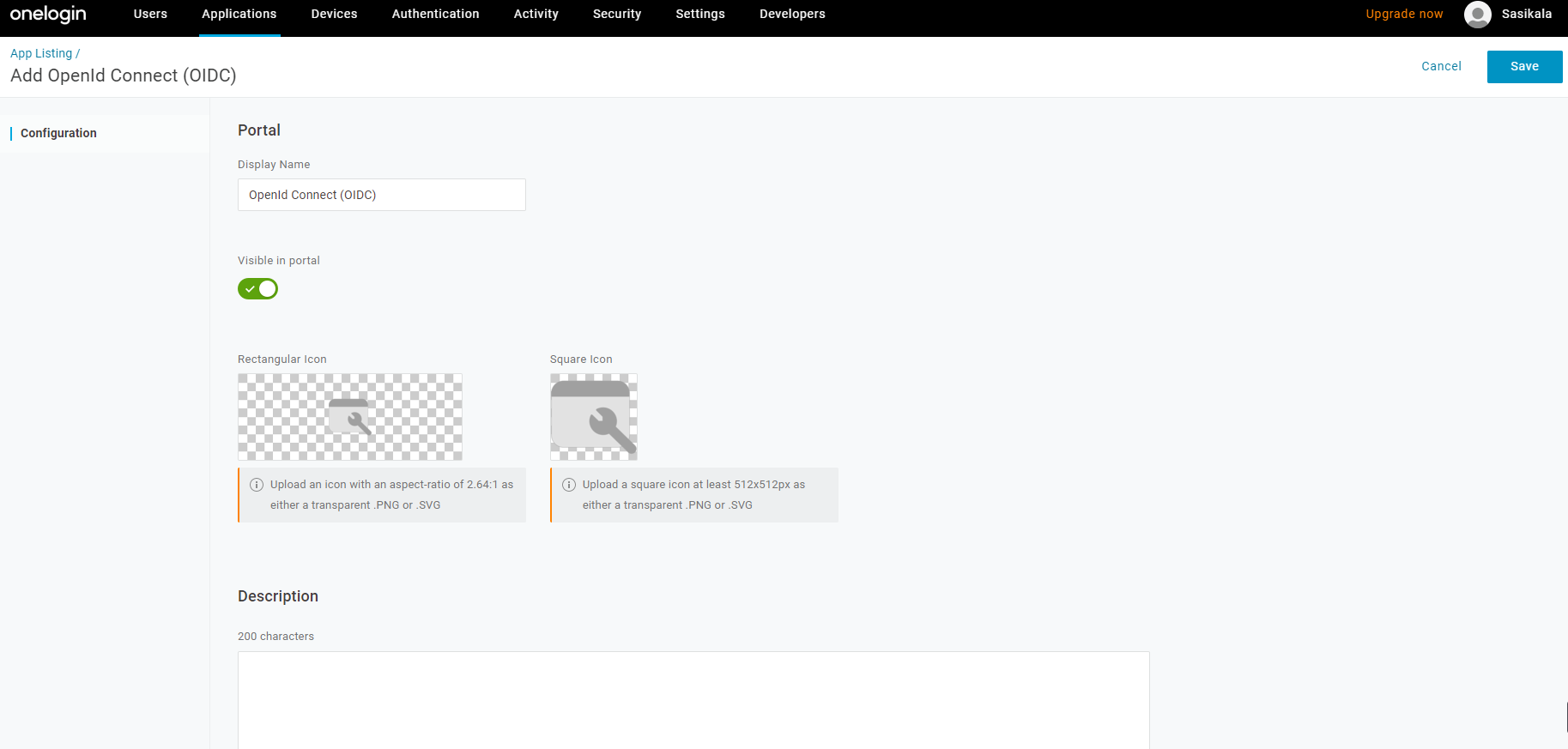
- Na caixa de texto Exibir nome (Display Name), introduza o nome da aplicação e clique em Guardar (Save).
- No separador Configuração (Configuration), introduza o URL de início de sessão (URL de início de sessão automático para SSO) e o URI de redirecionamento que o SASE Orchestrator utiliza como ponto final de chamada de retorno e clique em Guardar (Save).
- URL de início de sessão (Login URL) – O URL de início de sessão estará neste formato: https://<Orchestrator URL>/<Domain>/ login/doEnterpriseSsoLogin. Em que <Domain> é o nome de domínio da sua empresa que já deve ter configurado para ativar a autenticação SSO para o SASE Orchestrator. Pode obter o nome de domínio a partir da página Portal da empresa > Administração > Definições do sistema > Informação geral (Enterprise portal > Administration > System Settings > General Information).
- URI de redirecionamento (Redirect URI) – O URL de redirecionamento do SASE Orchestrator estará neste formato: https://<Orchestrator URL>/login/ssologin/openidCallback. Na aplicação SASE Orchestrator, na parte inferior do ecrã Autenticação (Authentication), pode encontrar a ligação URL de redirecionamento.
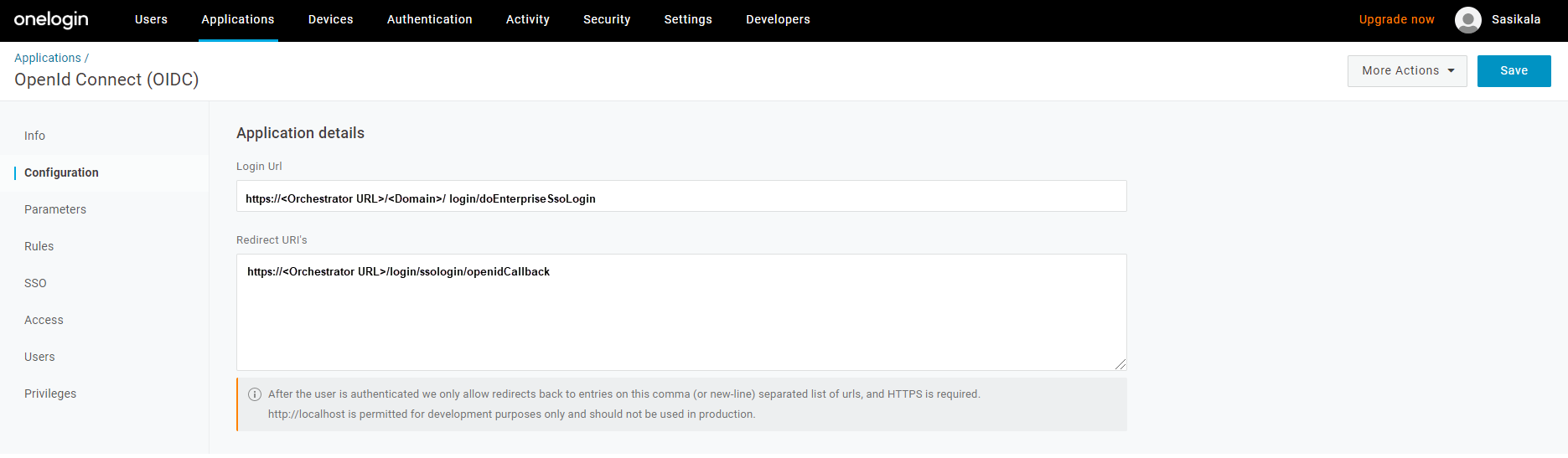
- No separador Parâmetros (Parameters), em OpenId Connect (OIDC), clique duas vezes em Grupos (Groups).
É apresentado o popup Editar grupos de campos (Edit Field Groups).
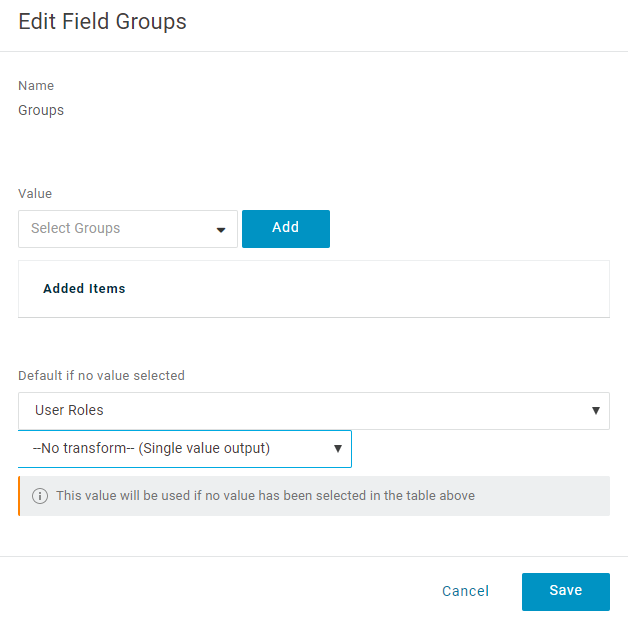
- Configure as funções de utilizador com o valor “--Sem transformação---(resultado de valor único)” a enviar no atributo de grupos e clique em Guardar (Save).
- No separador SSO, no menu pendente Tipo de aplicação (Application Type), selecione Web.
- No menu pendente Método de autenticação (Authentication Method), selecione POSTERIOR (POST) como o ponto final de token e clique em Guardar (Save).
Além disso, aponte as credenciais de cliente (ID do cliente e segredo do cliente) para utilizar durante a configuração do SSO no SASE Orchestrator.
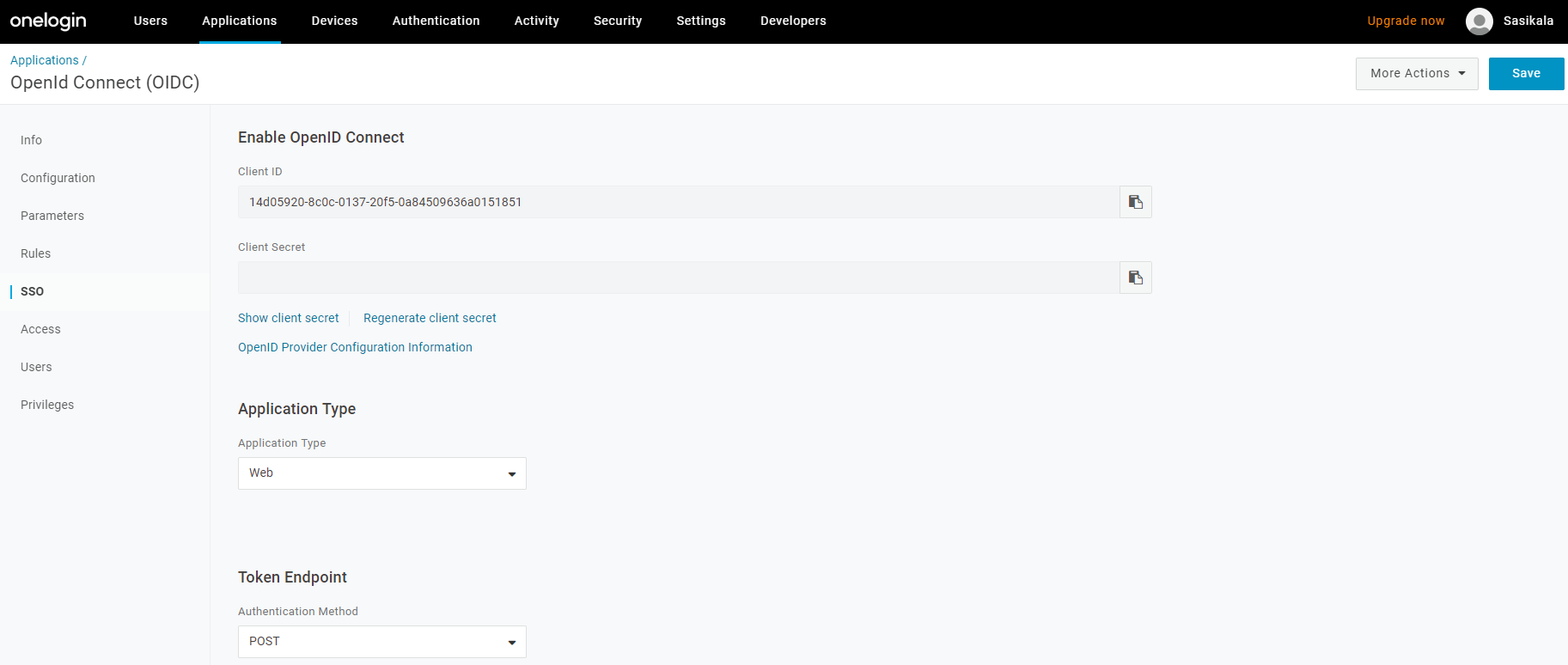
- No separador Acesso (Access), escolha as funções com permissão para iniciar sessão e clique em Guardar (Save).
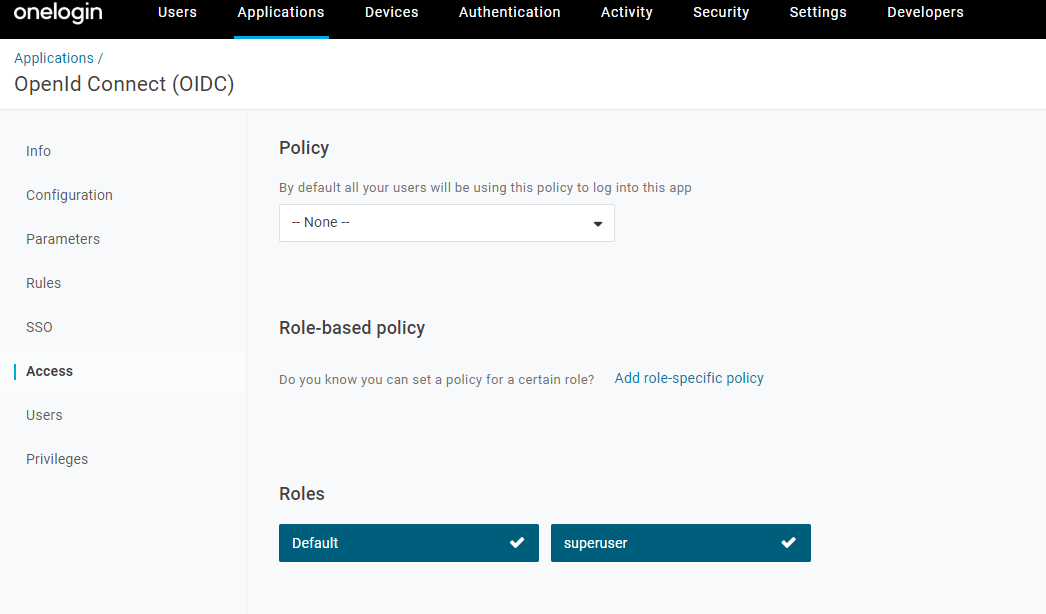
- Para adicionar funções e utilizadores à aplicação SASE Orchestrator:
- Clique em Utilizadores > Utilizadores (Users > Users) e selecione um utilizador.
- No separador Aplicação (Application), no menu pendente Funções (Roles), à esquerda, selecione uma função a ser mapeada para o utilizador.
- Clique em Guardar utilizadores (Save Users).
Resultados
Completou a configuração de uma aplicação baseada no OIDC no OneLogin para SSO.
Como proceder a seguir
Configurar um início de sessão único no SASE Orchestrator.